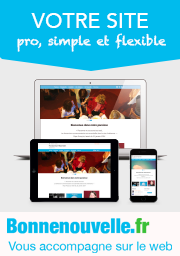1. Sélection de l’article à envoyer par e-mailing
- Vous connecter à votre espace privé et vous rendre sur l’article que vous souhaitez envoyer à votre liste
- Sous MOTS-CLÉS > AJOUTER UN MOT-CLÉ, dans le groupe de mots-clés Configuration, sélectionner "e-mailing", comme ci-dessous.
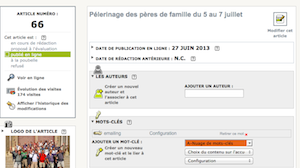 Mot-clé e-mailing
Mot-clé e-mailing
2. Envoyer votre e-mailing
- Sur l’espace privé, aller dans Edition > Infolettres
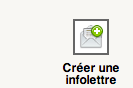 Créer une infolettre
Créer une infolettre - Cliquer en bas à droite : [Créer une infolettre].
- Lui donner un titre qui sera le sujet du mail lu par l’abonné, si possible un titre précis avec les évènements-phares
- Choisir le modèle : Emailing
- Vous pouvez ajouter un texte dans le champs [Chapeau] ou [Texte] et le mettre en forme
- Enregistrer.
- Cliquer à gauche [Prévisualiser]
- Page précédente ou cliquer [Infolettres]
- Si OK, sélectionner à gauche dans la liste déroulante Cette infolettre est [Publiée en ligne]
- La 1ère fois, nous vous conseillons de vous l’envoyer à vous-même en mettant votre e-mail dans le champs [Envoyer à 1 personne]
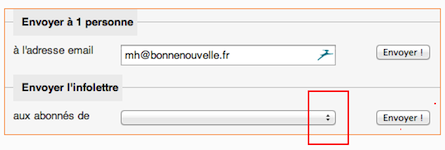 Envoyer l’infolettre aux abonnés de
Envoyer l’infolettre aux abonnés de - Une fois le test reçu, vous pouvez [Envoyer l’infolettre aux abonnés de :]
- Choisir la liste désirée et [Envoyer].